win10在哪里关机 win10怎么强制关机
更新时间:2023-05-26 16:47:12作者:jiang
win10在哪里关机,Win10作为目前最广泛使用的操作系统之一,其关机的功能也备受关注。在一些特殊情况下,我们有时需要对Win10进行强制关机来处理一些问题。那么在Win10中,关机和强制关机的方式又是怎样的呢?
win10怎么强制关机
具体方法:
1.第一种:常规方式关机,点击开始—在点击关机图标—点击关机,如图。
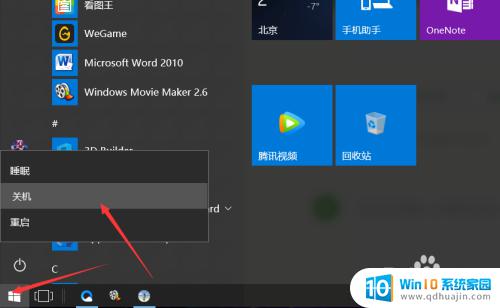
2.第二种:进入安全选项关机,同时按住键盘上的【ctrl+alt+delete】。进入wi10安全选项。

3.如图所示,在弹出的安全选项页面的右下角。即可找到关机按钮,点击关机即可。
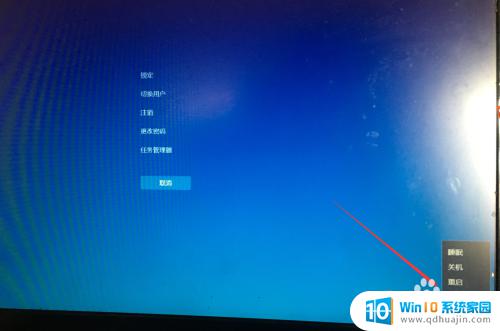
4.第三种:快捷键关机,鼠标左键点击一下桌面,按住键盘的【ALT+F4】;在弹出的关闭windows中点击确定即可关机。
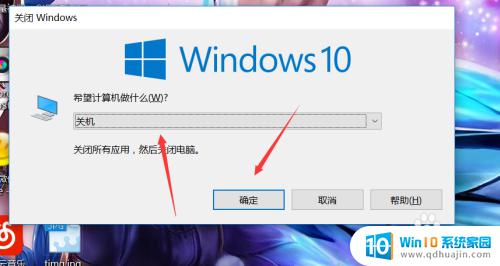
5.第四种:按住键盘上的windows键+R键,调出运行;在运行里输入:【shutdown -s -t 0】即可完成关机操作。
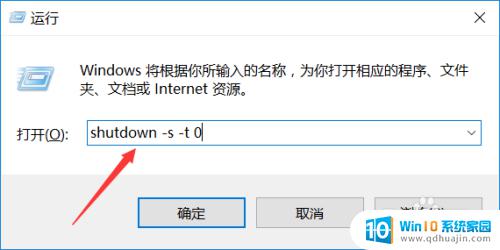
6.第五种关机:按住键盘上的windows键+R将屏幕锁定,锁定后在右下角即可找到关机按钮。

无论你是需要正常关机还是强制关机,Windows 10都提供了多种方式让你快速完成。记得在关机前保存好你的工作,并确保在关机过程中不会遇到任何干扰或错误提示。希望这篇文章对你有所帮助!
win10在哪里关机 win10怎么强制关机相关教程
热门推荐
win10系统教程推荐
- 1 怎么把锁屏壁纸换成自己的照片 win10锁屏壁纸自定义设置步骤
- 2 win10wife连接不显示 笔记本电脑wifi信号不稳定
- 3 电脑怎么定时锁屏 win10自动锁屏在哪里设置
- 4 怎么把桌面文件夹存到d盘 Win10系统如何将桌面文件保存到D盘
- 5 电脑休屏怎么设置才能设置不休眠 win10怎么取消电脑休眠设置
- 6 怎么调出独立显卡 Win10独立显卡和集成显卡如何自动切换
- 7 win10如何关闭软件自启动 win10如何取消自启动程序
- 8 戴尔笔记本连蓝牙耳机怎么连 win10电脑蓝牙耳机连接教程
- 9 windows10关闭触摸板 win10系统如何关闭笔记本触摸板
- 10 如何查看笔记本电脑运行内存 Win10怎么样检查笔记本电脑内存的容量
win10系统推荐
- 1 萝卜家园ghost win10 64位家庭版镜像下载v2023.04
- 2 技术员联盟ghost win10 32位旗舰安装版下载v2023.04
- 3 深度技术ghost win10 64位官方免激活版下载v2023.04
- 4 番茄花园ghost win10 32位稳定安全版本下载v2023.04
- 5 戴尔笔记本ghost win10 64位原版精简版下载v2023.04
- 6 深度极速ghost win10 64位永久激活正式版下载v2023.04
- 7 惠普笔记本ghost win10 64位稳定家庭版下载v2023.04
- 8 电脑公司ghost win10 32位稳定原版下载v2023.04
- 9 番茄花园ghost win10 64位官方正式版下载v2023.04
- 10 风林火山ghost win10 64位免费专业版下载v2023.04